MicroStrategy ONE
Visualizza informazioni schema
Uno schema è una definizione logica e fisica di elementi dei dati, caratteristiche fisiche e relazioni del warehouse, derivati dal modello di dati logici. Lo schema del progetto fa riferimento a una mappa interna che MicroStrategy per tenere traccia delle relazioni tra gli attributi, dei livelli dei fatti, delle dimensioni delle tabelle e così via all'interno di un progetto.
MicroStrategy Workstation consente agli amministratori di visualizzare le informazioni sullo schema per un determinato ambiente. Queste informazioni includono conteggi di metriche e attributi, informazioni su gerarchie e trasformazioni e informazioni sul fatto che uno schema specifico è bloccato o sbloccato. È necessario disporre del ruolo di amministratore di sistema per visualizzare le informazioni sullo schema.
- Aprire la finestra Workstation con il riquadro di navigazione in modalità intelligente.
- Connettersi agli ambienti.
- Nel riquadro Navigazione, fare clic su Schemi.
- Selezionare un ambiente dall'elenco a discesa in alto a sinistra.
-
Per ricaricare o aggiornare allo schema di un progetto, passare con il mouse su di esso e scegliere Ricaricare schema
 . Il ricaricamento in memoria di schemi di grandi dimensioni può richiedere diversi minuti. È necessario disporre del privilegio Ignora la verifica dell'accesso di sicurezza agli oggetti o Ignora la verifica dell'accesso agli oggetti dello schema per ricaricare lo schema. Il ricaricamento di uno schema indica di MicroStrategy incluse le nuove definizioni degli oggetti schema. Le modifiche vengono ricaricate in memoria per migliorare le prestazioni durante l'esecuzione dei report.
. Il ricaricamento in memoria di schemi di grandi dimensioni può richiedere diversi minuti. È necessario disporre del privilegio Ignora la verifica dell'accesso di sicurezza agli oggetti o Ignora la verifica dell'accesso agli oggetti dello schema per ricaricare lo schema. Il ricaricamento di uno schema indica di MicroStrategy incluse le nuove definizioni degli oggetti schema. Le modifiche vengono ricaricate in memoria per migliorare le prestazioni durante l'esecuzione dei report. - Se lo schema di un progetto è bloccato, nella sezione Stato blocco colonna . Passare il mouse sopra il lucchetto per visualizzare lo stato del blocco. Per visualizzare lo stato del blocco è necessario disporre dei privilegi Usa editori architetti o Ignora tutta la verifica dell'accesso di sicurezza degli oggetti. Se si dispone del privilegio Ignora tutta la verifica dell'accesso di sicurezza degli oggetti, è possibile fare clic sull'icona a forma di lucchetto per sbloccare lo schema. Gli schemi sono bloccati per impedire modifiche accidentali e devono essere sbloccati prima di poter modificare gli oggetti schema.
- Per modificare lo schema, andare a File > Modifica schema. Schema bloccato durante la modifica.
- Fare clic su Aggiorna nella barra degli strumenti in alto per aggiornare manualmente lo schema.
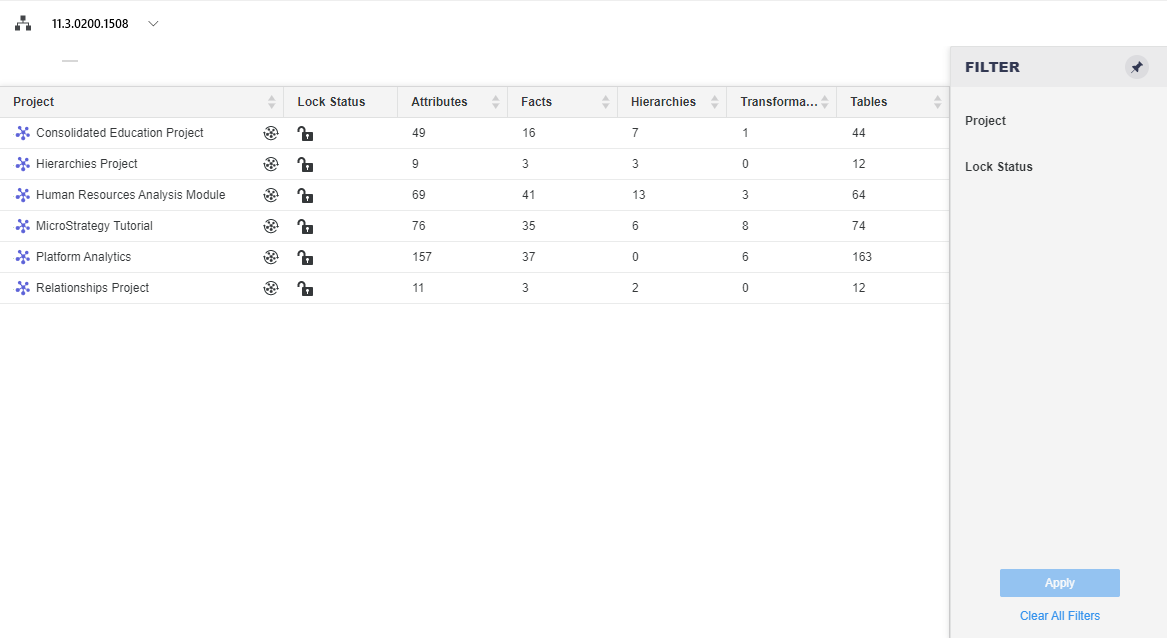
Riquadro Filtro È possibile effettuare selezioni per filtrare la tabella in base a una specifica Progetto o Stato blocco. Il riepilogo dei filtri viene visualizzato nella parte superiore della tabella ed è possibile rimuovere elementi o cancellare tutte le selezioni dei filtri.
Tabella schema Elenca il nome del progetto, lo stato del blocco, nonché il numero di attributi, fatti, gerarchie, trasformazioni e tabelle.
